Tecnología
WhatsApp: esta es la solución para que los stickers carguen automáticamente
Los problemas de carga de stickers en WhatsApp pueden ser frustrantes, pero generalmente se pueden resolver siguiendo algunos consejos.
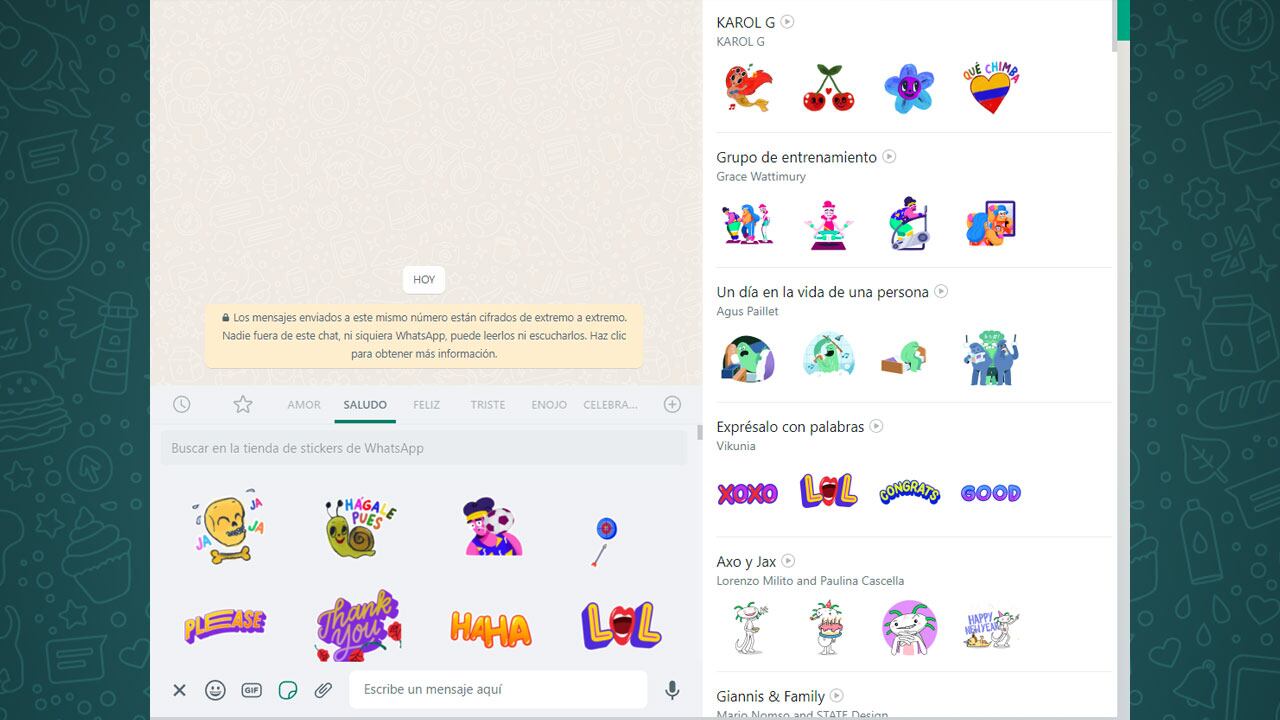
Para nadie es un secreto que WhatsApp se ha convertido en una de las aplicaciones de mensajería más populares del mundo, y una de sus características más divertidas son los stickers. Estos adhesivos permiten a los usuarios expresar sus emociones y pensamientos de una manera más colorida y creativa. Sin embargo, a veces pueden surgir problemas al cargar stickers en WhatsApp, lo que puede ser frustrante en el momento de la comunicación.
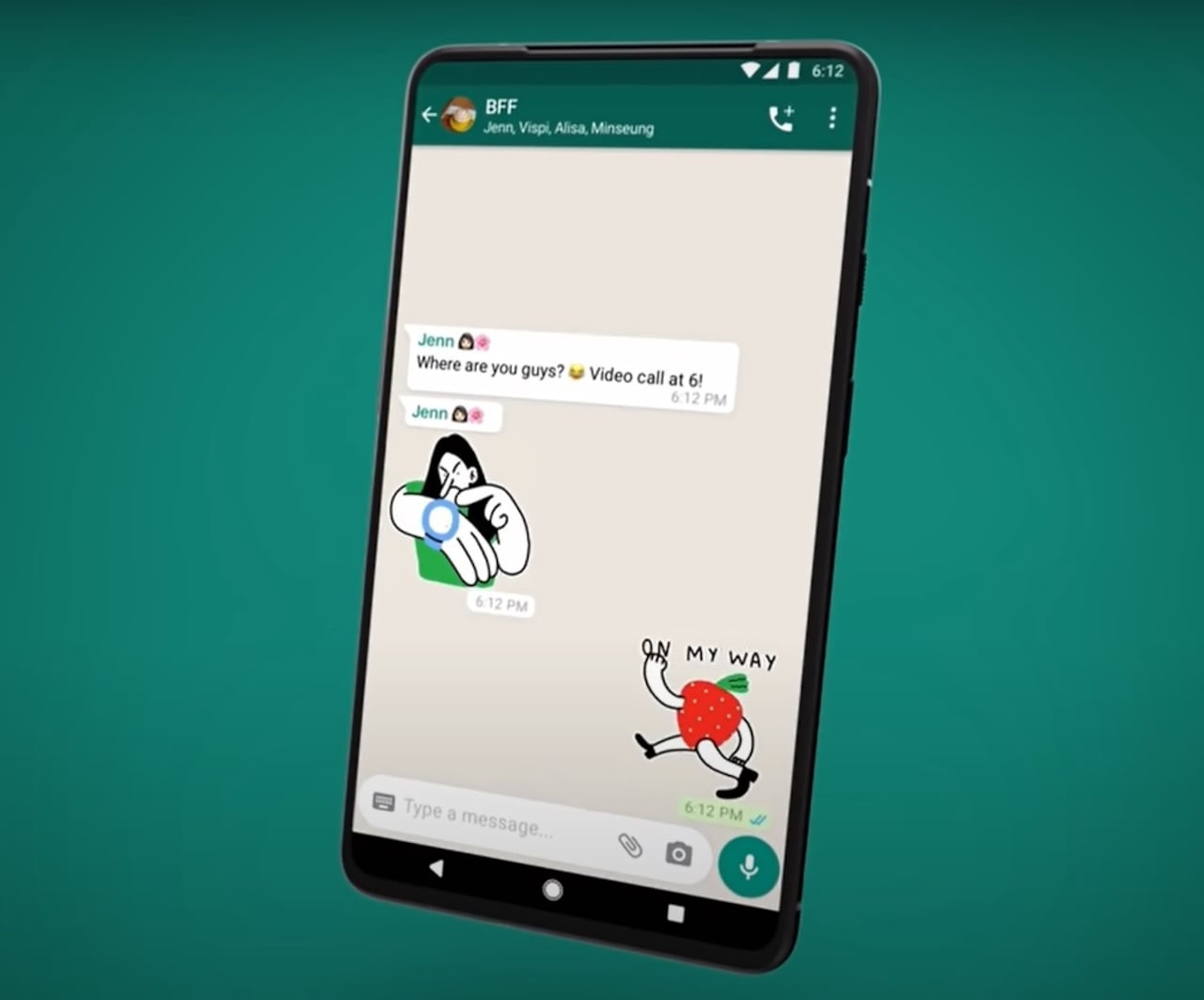
1. Actualice WhatsApp a la última versión
La app de Meta regularmente lanza actualizaciones que incluyen mejoras de rendimiento y correcciones de errores. Si el usuario está experimentando problemas con los stickers, debe asegúrese de que su aplicación esté actualizada a la última versión disponible.
Para dispositivos Android:
Abra la tienda Google Play. Busque “WhatsApp” en la barra de búsqueda. Si ve un botón que dice “Actualizar”, dele clic a ese botón.
Lo más leído
Para dispositivos iOS (iPhone): Abra la App Store. Vaya a la pestaña “Actualizaciones” en la parte inferior derecha. Busque “WhatsApp” y, si hay una actualización disponible, toque el botón “Actualizar”.
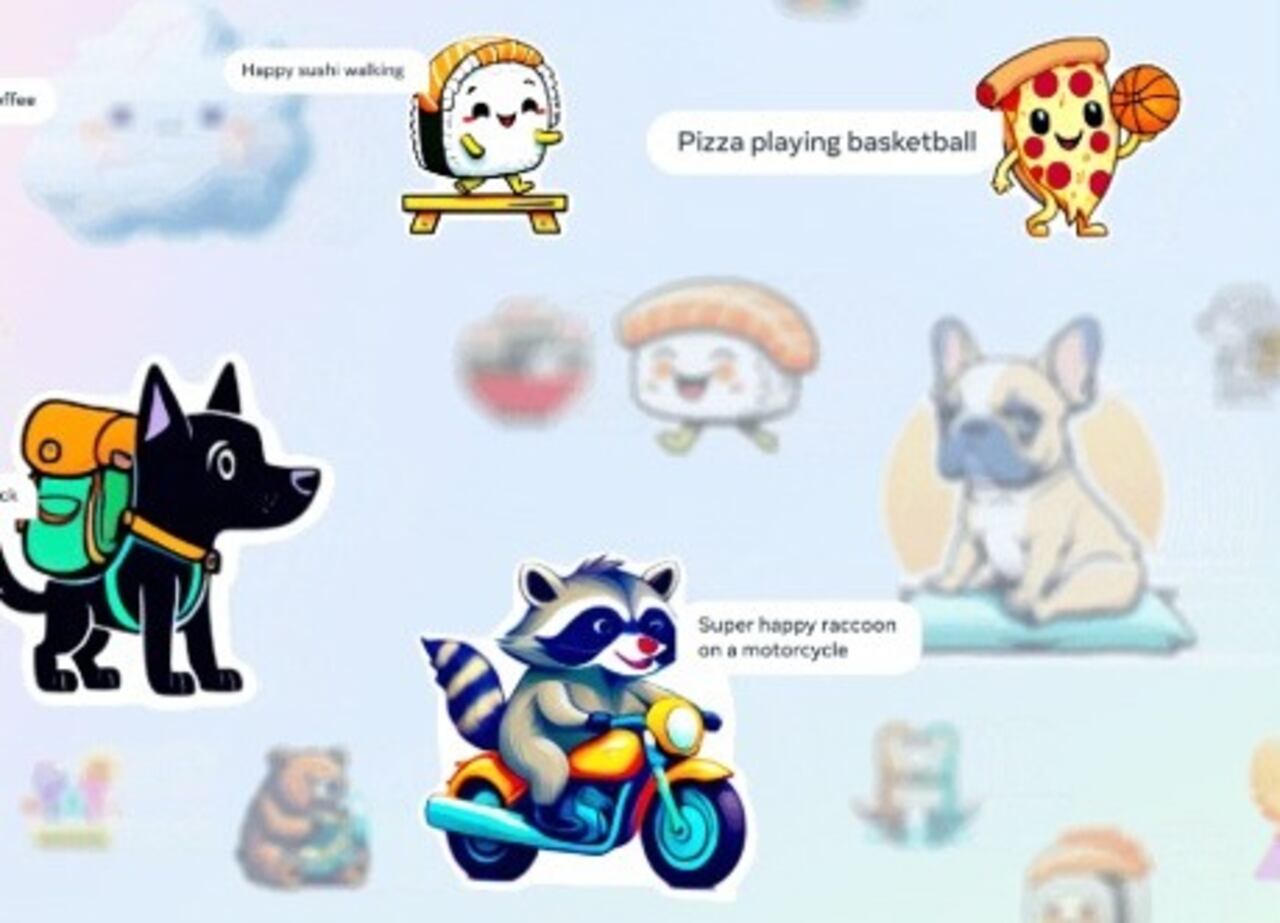
2. Configuración en ajustes
- Ingrese a los ajustes de WhatsApp
- Vaya a la opción ‘Almacenamiento y datos’
- Dele clic al apartado Descarga automática y verá dos opciones: Descargar con datos móviles y Descargar con WiFi.
- Entre a cada una de ellas y asegúrese que Fotos y Videos se encuentren activados.
Tras realizar dicha configuración, los stickers se descargarán automáticamente en el celular, es decir, que el usuario ya no deberá pulsarlos para verlos. Cabe destacar que este cambio en la configuración también afectará a las fotos y videos que reciba de los otros contactos.
3. Limpie la memoria caché de WhatsApp
La acumulación de datos en la memoria caché de WhatsApp puede causar problemas con la carga de stickers. Para solucionar esto, puede limpiar la memoria caché siguiendo estos pasos:
En dispositivos Android: abra “Configuración” en su dispositivo. Toque “Aplicaciones” o “Aplicaciones y notificaciones”, según su dispositivo. Busque “WhatsApp” y tóquelo. Dele clic en “Almacenamiento” y luego “Borrar caché”.
En dispositivos iOS (iPhone): abra “Configuración” en su dispositivo. Desplácese hacia abajo y busque “WhatsApp”. Toque “WhatsApp” y luego “Borrar caché”.

4. Verifique el espacio de almacenamiento disponible
Si el dispositivo tiene poco espacio de almacenamiento disponible, esto puede afectar la capacidad de WhatsApp para cargar y guardar stickers. Por tal motivo, debe revisar cuánto espacio de almacenamiento tiene disponible y eliminar archivos innecesarios o aplicaciones que ya no se necesitan para liberar espacio.
5. Verifique la configuración de privacidad
A veces, los problemas de carga de stickers pueden estar relacionados con la configuración de privacidad en WhatsApp. Por lo tanto, el usuario debe verificar que la configuración de privacidad permita el uso de stickers. Para verificar esto:
- Abra WhatsApp y vaya a “Configuración” > “Cuenta” > “Privacidad”.
- Asegúrese de que la opción “Stickers” esté habilitada.
7. Compruebe la compatibilidad de los stickers
Es importante revisar que los stickers que se están tratando de enviar o recibir sean compatibles con WhatsApp. Algunos stickers pueden estar diseñados para funcionar con otras aplicaciones de mensajería y no serán reconocidos por WhatsApp.
En ese orden, es importante mantener la aplicación actualizada y verificar la configuración de privacidad y conexión a Internet. Si todos los demás métodos fallan, el usuario debe considerar la posibilidad de reinstalar la aplicación.



